Wie verbindet man WhatsApp Business API mit Umnico
WhatsApp Business API ist die offizielle Lösung von Meta, die für mittlere und große Unternehmen entwickelt wurde. Sie ermöglicht automatisierte Kundenkommunikation, CRM-Integrationen, Chatbot-Unterstützung und Massennachrichten. Im Gegensatz zur WhatsApp Business App (die für kleine Unternehmen gedacht ist) bietet die API mehr Flexibilität, Skalierbarkeit und erweiterte Funktionen.
Umnico ist eine Omnichannel-Kommunikationsplattform, die alle Kundenunterhaltungen in einer übersichtlichen, smarten Benutzeroberfläche vereint. Durch durchdachte Funktionen und modernes Design können Sie schneller reagieren, besser organisiert arbeiten und die Effizienz Ihres Teams steigern.
Mit der Integration von Umnico und WABA wird Ihre Arbeit einfacher und komfortabler:
✅ Schnelle Integration ohne technische Komplikationen.
✅ Verwaltung von Nachrichtenvorlagen direkt auf der Plattform.
✅ Unterstützung für automatisierte Nachrichtenübermittlung und CRM-Integrationen.
✅ Einheitlicher Posteingang für die Kommunikation über WhatsApp Business API, soziale Medien und andere Messenger.
Inhalt
Schlüsselterminologie
- WhatsApp Business API: WhatsApp Business API-Konto, offizielle Integration.
- Eindeutige Nummer: Eine bestimmte Kundennummer. Wenn ein Kunde zwei verschiedene Nummern hat, wird er als zwei eindeutige Nummern gezählt.
- Unternehmensverifizierung: Bestehen der Verifizierung der juristischen Person auf Facebook. Erfordert die Einreichung rechtlicher Dokumente, die vom technischen Support von Facebook überprüft werden.
- HSM-Vorlage: Vorlagennachricht, die an den Kunden gesendet wird, um einen Dialog außerhalb des 24-Stunden-Fensters zu initiieren oder fortzusetzen. Der Text solcher Nachrichten muss auf Facebook moderiert (genehmigt) werden. Die Moderation einer Vorlage dauert 3–24 Stunden.
- 24-Stunden-Dialogfenster: Ein Zeitraum, in dem Sie kostenlos mit dem Kunden kommunizieren können.
Es öffnet sich das Dialogfenster:
1) Wenn Sie eine Vorlagennachricht an den Kunden senden und diese zugestellt wird.
2) Wenn der Kunde Ihnen schreibt und Sie ihm antworten.
Jedes WhatsApp Business API-Konto (nicht jede verbundene Nummer, sondern das WhatsApp Business API-Konto) wird mit 950 kostenlosen eingehenden Gesprächen pro Monat versorgt.
Besonderheiten und Hauptunterschiede zwischen WhatsApp Business API und WhatsApp Business
Was ist WhatsApp Business?
WhatsApp Business ist eine Smartphone-App, die von kleinen Unternehmen zur Kommunikation mit Kunden verwendet wird. Die Anwendungsoberfläche ähnelt der regulären Benutzerversion von WhatsApp, es gibt jedoch einige wichtige Unterschiede:
- Das Unternehmen verfügt über ein Profil, das mit Informationen gefüllt werden kann, beispielsweise durch das Hinzufügen einer Website und Kontaktdaten.
- Nachrichtenstatistiken können nachverfolgt werden: gesendet, zugestellt, gelesen.
- Schnelle Antworten auf Nachrichten mithilfe von Vorlagen.
Wie der normale Messenger ist der Business Messenger eine kostenlose Anwendung, die an die Telefonnummer des Besitzers gebunden ist.
Über WhatsApp Business kann nur der Inhaber der Nummer diese nutzen und mit Kunden kommunizieren. Wenn es viele Anfragen gibt, kann eine Person nicht alle bearbeiten.
Was ist WhatsApp Business API?
Die WhatsApp Business API ist ein vom Messenger offiziell unterstützter Mechanismus zum Verbinden von Anwendungen und CRMs von Drittanbietern mit WhatsApp-Geschäftskonten für die Kommunikation mit Kunden.
WhatsApp Business API ist eine für mittlere und große Unternehmen geeignete Lösung, die eine Skalierbarkeit der Arbeit und der Kundenkommunikation ermöglicht. Unternehmen können die WhatsApp Business API in ihre Websites, verschiedene CRM-Systeme und Kommunikationsplattformen integrieren. Dies ermöglicht die Verteilung von Anfragen auf Manager, anstatt eine einzelne Person zu belasten.
Die WhatsApp Business API bietet außerdem erweiterte Funktionen:
- Möglichkeit, weitere Informationen über das Unternehmen bereitzustellen, z. B. die Website, Kontakte, Geschäftszeiten und Adresse.
- Detailliertere Statistiken.
- Möglichkeit, Chatbots zu verbinden.
- Ein weiterer Unterschied besteht darin, dass die WhatsApp Business API eine kostenpflichtige Lösung ist.
WhatsApp Business API vs. WhatsApp Web
| Funktion | WhatsApp Business App | WhatsApp Business API |
|---|---|---|
| Am besten für | Kleine Unternehmen | Mittelgroße und große Unternehmen |
| Gerät | Mobile App | Serverbasiert (kein Telefon erforderlich) |
| Anzahl der Benutzer | Einer | Mehrere Benutzer gleichzeitig |
| CRM-Integration | Nein | Ja |
| Massenversand | Risiko einer Sperrung | Offiziell unterstützt |
| Chatbots | Nicht unterstützt | Unterstützt |
| Telefonnummer | Nur Mobil | Beliebige Nummer (inkl. Festnetz, gebührenfrei) |
| Kosten | Kostenlos | Kostenpflichtig |
| Verifizierung | Nicht erforderlich | Erforderlich (2–3 Wochen) |
| Nachricht zuerst vom Kunden | Unbegrenzt | Nur über Vorlagen |
📌 Unterm Strich: Wenn Ihr Unternehmen täglich Dutzende oder sogar Hunderte von Kundenanfragen bearbeitet, hilft Ihnen die WhatsApp Business API dabei, Konversationen effizient Ihrem Team zuzuweisen, Antworten zu automatisieren und Kontosperren zu vermeiden.
Vorteile der offiziellen WhatsApp Business API-Integration
Bulk-Messaging ist offiziell erlaubt, ohne dass die Gefahr einer Blockierung besteht:
- Senden Sie bis zu 100 Nachrichten pro Sekunde.
- Überprüfte Unternehmen beginnen mit 1.000 Nachrichten/Tag — die Grenzen erhöhen sich automatisch bei fortgesetzter Einhaltung.
📖 Mehr über Metas Grenzen der Nachrichtenübermittlung
Starten Sie Unterhaltungen mit vormoderierten Vorlagen:
- Interaktive Vorlagen — Sie können Schaltflächen hinzufügen, die Links öffnen oder Anrufe einleiten, sowie Schnellantwortschaltflächen für Chatbot-Interaktionen.
- Multimedia-Unterstützung: Bilder, Dokumente, Videos und Audio.
Sicherer und vollständig integrierter Dienst:
- Funktioniert über Meta-Server — keine Gefahr von Nachrichtenverlusten oder Sperren.
- Vollständig kompatibel mit CRM- und Geschäftssystemen.
- Verifiziertes Geschäftsprofil mit grüner Plakette und Markenname (nicht nur eine Nummer).
Bevor Sie beginnen
WhatsApp Business API funktioniert ausschließlich über die Server von Meta. Um eine Nummer mit der WhatsApp Business API zu verbinden, muss sie vollständig von der mobilen App getrennt sein — andernfalls wird Meta die Verbindungsanfrage nicht genehmigen.
WhatsApp-Konto vom Handy löschen
So geben Sie die Nummer frei:
- Öffnen Sie WhatsApp oder WhatsApp Business auf Ihrem Handy.
- Gehen Sie zu «Einstellungen → Konto → Konto löschen».
- Geben Sie Ihre Nummer im internationalen Format ein, wählen Sie einen Grund aus, und bestätigen Sie.
🔁 Sie können die Nummer 1-1,5 Tage nach dem Trennen von der API an die mobile App zurückgeben.
⛔ Wenn Sie die Nummer wieder mit der App verbinden, bevor die Überprüfung abgeschlossen ist, wird Ihr Antrag ungültig. Wenn Sie dies danach tun, wird Ihr API-Zugang deaktiviert.
Facebook Business-Verifizierung (optional)
Eine geschäftliche Verifizierung ist nicht erforderlich, um eine WhatsApp Business API-Nummer zu registrieren. Sie können damit beginnen, Ihre Telefonnummer während der Einrichtung mit Ihrer Facebook-Seite zu verknüpfen.
Mit einer offiziellen Verifizierung von Meta können Sie jedoch bis zu 1.000 Konversationen pro Tag initiieren und dieses Limit schrittweise erhöhen, wenn Sie die Handelsrichtlinien einhalten. Um zu erfahren, wie Sie Ihr Unternehmen verifizieren, lesen Sie diesen Artikel weiter.
Verbindung von WhatsApp Business API mit Umnico
Um WhatsApp Business API in Umnico zu nutzen, folgen Sie einfach ein paar Schritten. Die Verbindung ist in wenigen Minuten hergestellt.
Video-Anleitung
Wenn Sie mit Video besser zurechtkommen, sehen Sie sich das folgende Tutorial an, um den Kanal zu verbinden.
Schritt-für-Schritt-Anleitung
1. Gehen Sie in Ihrem Umnico-Konto zu «Channels → WhatsApp Business API».
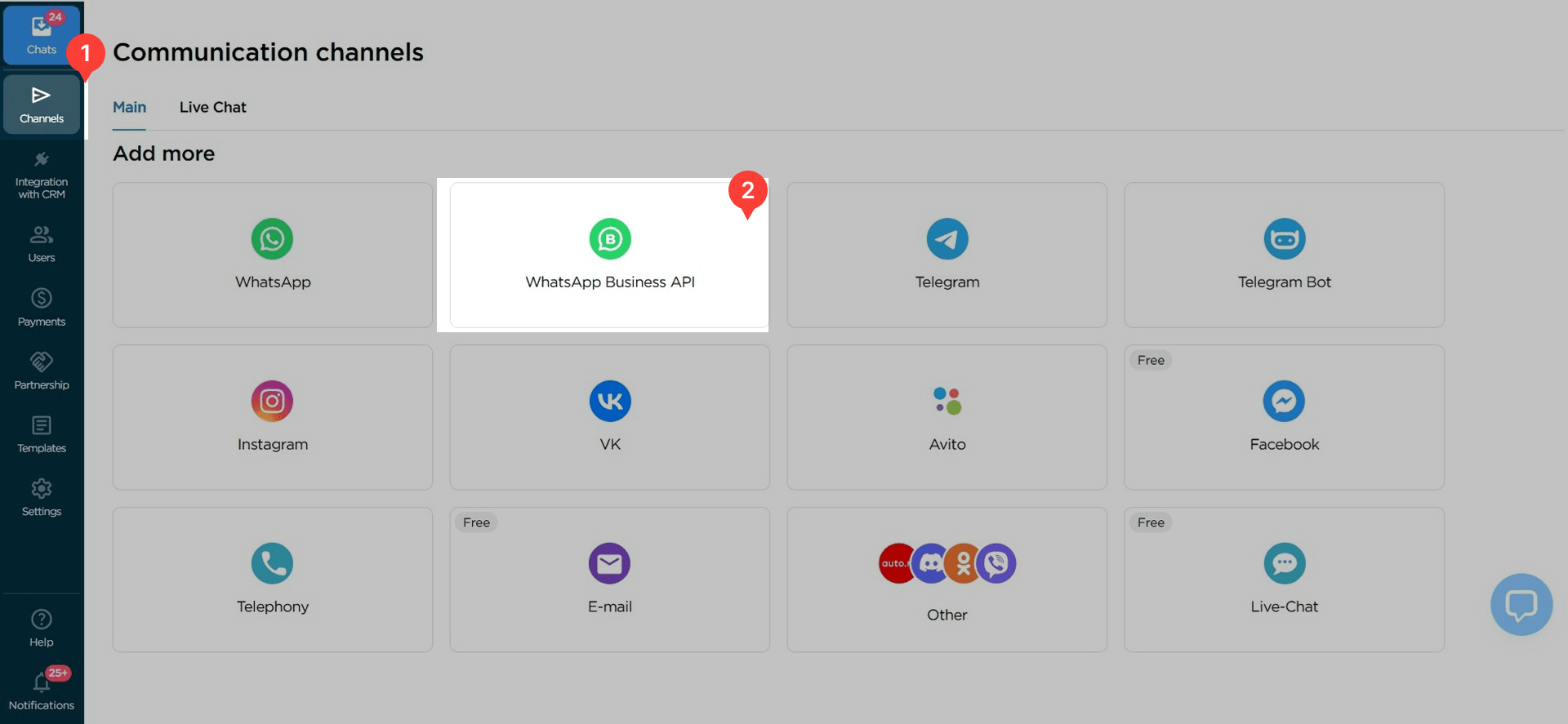
2. Klicken Sie im Pop-up-Fenster auf Verbinden.
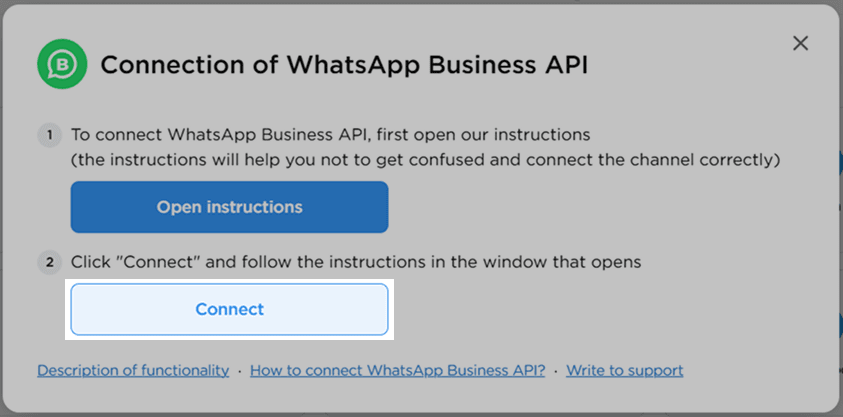
3. Klicken Sie im geöffneten Fenster auf «Mit Facebook anmelden». Melden Sie sich an oder klicken Sie auf «Weiter als [Ihr Name]».
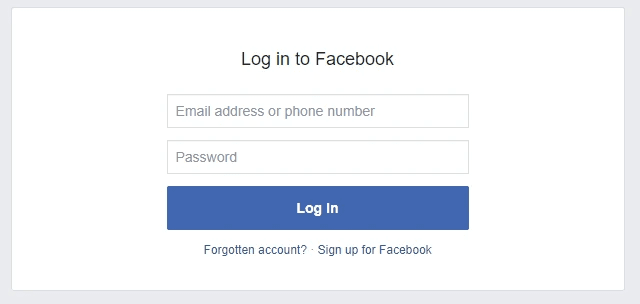
4. Folgen Sie diesen Schritten:
Wählen Sie in diesem Fenster ein bestehendes Geschäftsportfolio aus oder erstellen Sie ein neues, indem Sie die erforderlichen Informationen über Ihr Unternehmen angeben.
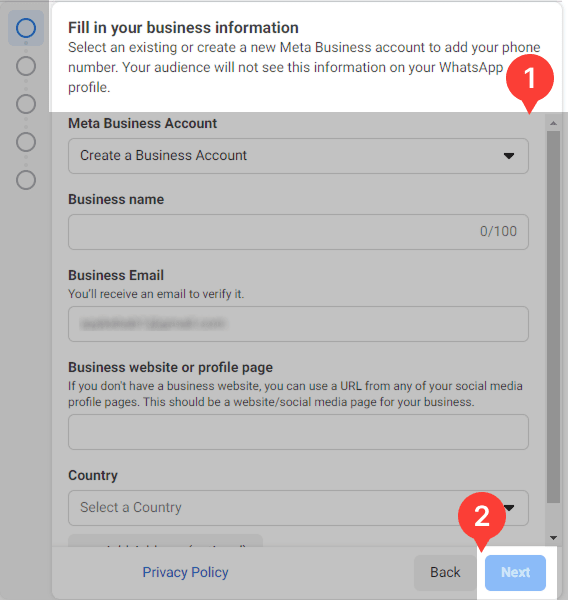
Wählen oder erstellen Sie einen WhatsApp Business Account.
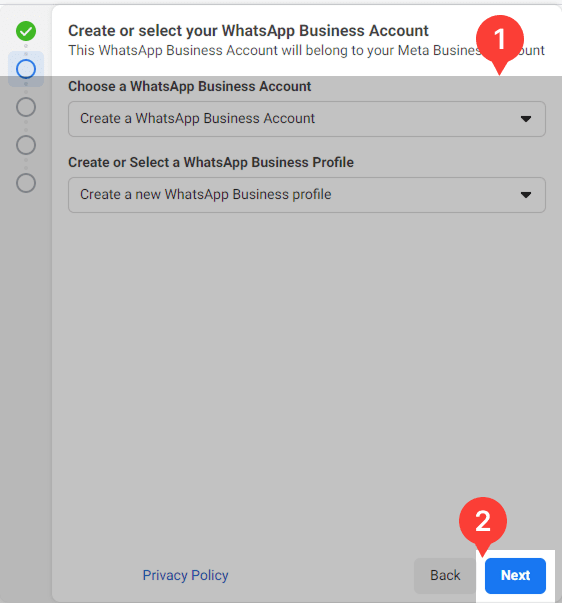
Bestätigen Sie die Nummer per SMS oder Sprachanruf (bei Festnetznummern).
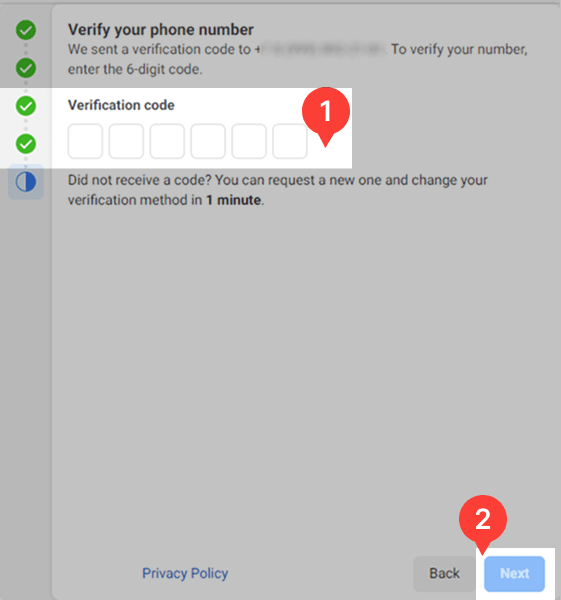
Klicken Sie auf Weiter und dann auf Beenden.
5. Erledigt! Alle eingehenden Nachrichten werden nun in Umnico angezeigt. Ihr WhatsApp Business API-Konto wird in der Liste der aktiven Kanäle angezeigt.

Wo Sie eingehende Nachrichten finden
Sobald Sie verbunden sind, werden alle eingehenden Nachrichten im «Posteingang → Chats angezeigt».
Dort sehen Sie Direktnachrichten und Chatbot-Antworten.
📌 Mehr über Chat-Funktionen: Siehe die Anleitung «Chats».
Bitte beachten Sie
Um einem Kunden eine Nachricht über die WhatsApp Business API zukommen zu lassen, sind genehmigte Nachrichtenvorlagen erforderlich.
Service Bezahlung
Umnico bietet eine 3-tägige kostenlose Testphase nach der Verbindung mit WhatsApp Business API. Sie können auf alle eingehenden Nachrichten antworten und erhalten 20 Bonus-Konversationen, um Chats mit Kunden zu initiieren.
Nach Ablauf der Testphase ist eine Zahlung über den Abschnitt 'Zahlungen' in Ihrem Unico-Dashboard erforderlich.
Alternativ können Sie auch einen benutzerdefinierten Zahlungslink von unserem Support oder Ihrem Account Manager anfordern.
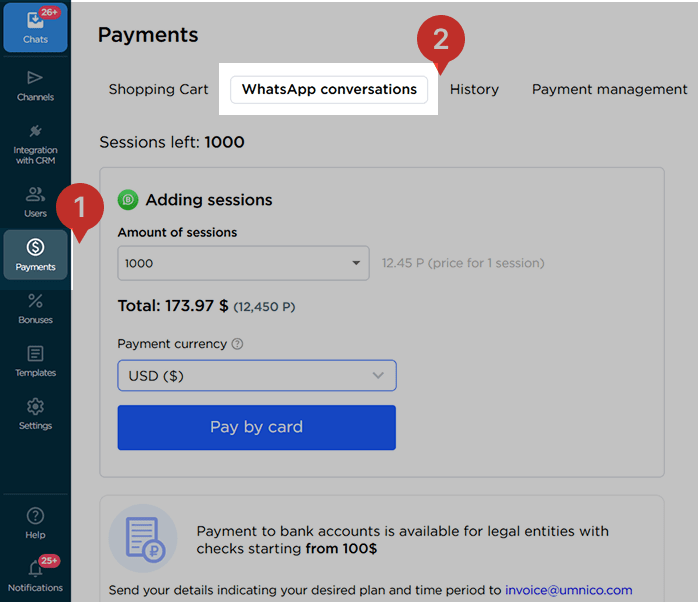
Abonnement-Optionen: 1 Monat / 6 Monate / 1 Jahr / 2 Jahre
📌 Hinweis: Der Abrechnungszeitraum beginnt, sobald die Nummer verbunden ist, auch wenn Sie nicht aktiv Nachrichten versenden.
Regeln für die Arbeit mit der WhatsApp Business API
Technische Beschränkungen
- Die Nutzung der WhatsApp Business API ist für die Kommunikation in/aus den folgenden Ländern und Regionen verboten: Iran, Nordkorea, Krim, Kuba, Syrien.
- Sie können keine Nachrichten zwischen zwei WhatsApp Business API-Nummern senden (z. B. wenn Ihr Kunde ebenfalls die API verwendet).
- Nummern, die mit WhatsApp Business API verbunden sind, können nicht in Facebook Ads Manager verwendet werden.
Wichtigkeit der Einhaltung der Meta-Handelsrichtlinien
Bevor Sie eine Kampagne starten, sollten Sie sich unbedingt mit den Handelsrichtlinien von Meta (Facebook) vertraut machen.
Ein Verstoß gegen diese Richtlinie kann zu folgenden Einschränkungen führen:
- 1-3 Tage Verbot für geschäftlich initiierte Nachrichten und das Hinzufügen neuer Telefonnummern zu dem Konto.
- 5-7 Tage Verbote sowohl für ausgehende geschäftliche Nachrichten als auch für Antworten auf von Nutzern initiierte Nachrichten sowie für das Hinzufügen neuer Telefonnummern.
- Wiederholte Verstöße können zum dauerhaften Ausschluss von der WhatsApp Business-Plattform führen.
WhatsApp Business API-Preise
Der Abrechnungszeitraum beginnt an dem Tag, an dem Ihre Nummer mit der WhatsApp Business API verbunden wird — auch wenn noch keine Kommunikation mit Kunden stattgefunden hat. Das Verbinden einer Nummer löst automatisch die Rechnungsstellung aus.
Umnico bietet jedoch allen Kunden eine 3-tägige kostenlose Testphase an, die 20 kostenlose Konversationen für die Initiierung von Chats mit unbegrenztem Antworten auf eingehende Nachrichten umfasst.
Begrenzung der Nachrichtenübermittlung
Nachdem Sie Ihre Nummer verbunden haben, haben Sie zunächst ein tägliches Limit von 250 ausgehenden Konversationen, ohne Limit für eingehende Nachrichten oder laufende Konversationen. Sie können bis zu zwei WhatsApp Business API-Nummern pro Unternehmen verbinden.
Wenn Ihr Unternehmen die Geschäfts Verifizierung für Ihr WhatsApp Business-Profil abgeschlossen hat, können Sie sofort bis zu 1.000 Konversationen pro Tag initiieren. Dieses Limit wird im Laufe der Zeit erhöht, wenn die Meta-Richtlinien konsequent befolgt werden.
📖 Erfahren Sie mehr über Limits: Meta Docs – Messaging Limits.
Wie Gespräche gezählt und abgerechnet werden
Mit Wirkung vom 1. Juni 2023 hat Meta das Preismodell für die WhatsApp Business API aktualisiert. Hier sind die wichtigsten Punkte.
1. Proaktive Nachrichten (vom Unternehmen initiiert)
- Wenn Ihr Unternehmen die erste Nachricht sendet, wird diese immer in Rechnung gestellt.
- Die Preisgestaltung hängt von der Kategorie der verwendeten Nachrichtenvorlage ab (z. B. Benachrichtigungen, Bestätigungen, Werbeaktionen).
- Aktuelle Preise und Kategorien finden Sie auf der offiziellen Website von Meta.
2. Kostenlose, von Kunden initiierte Konversationen
- Jeden Monat erhalten Sie 950 kostenlose Gespräche, die von Kunden initiiert wurden.
- Nach Erreichen dieses Limits fallen Gebühren nach den Standard Tarifen an.
3. 24-Stunden-Konversationsfenster
- Sobald ein Kunde antwortet, haben Sie ein 24-Stunden-Fenster für kostenlose Nachrichten ohne Begrenzung.
- Wenn der Kunde die Konversation einleitet, zahlt das Unternehmen $0.12 pro Konversation, was das 24-Stunden-Fenster ab Ihrer ersten Antwort abdeckt.
- An einem Tag können mehrere Konversationsfenster mit demselben Kunden geöffnet werden, wenn verschiedene Nachrichten Kategorien verwendet werden.
Unternehmens Verifizierung im Facebook Business Manager
Eine Unternehmens Verifizierung ist nicht zwingend erforderlich, um sich mit der WhatsApp Business API zu verbinden — Sie müssen lediglich eine Telefonnummer mit Ihrer Unternehmensseite verknüpfen. Die offizielle Meta-Verifizierung ermöglicht es Ihrem Unternehmen jedoch, bis zu 1.000 Konversationen pro Tag zu initiieren und dieses Limit schrittweise zu erhöhen.
Schritte zum Abschluss der Überprüfung
1. Gehen Sie zu «Unternehmenseinstellungen → Sicherheitscenter → Verifizierung starten».
2. Geben Sie an:
- Firmenname, offizielle Adresse, Website, Telefonnummer
- E-Mail mit einer Unternehmensdomäne
3. Dokumente hochladen:
- Auszug aus der Gewerbeanmeldung, Steuerunterlagen (PDF-Format)
4. Überprüfen Sie die Domain (falls Ihr Unternehmen eine Website hat)
5. Warten Sie auf die Überprüfung (dauert in der Regel 5 Tage bis einige Wochen)
Wenn Sie die Meldung „Unternehmen nicht verifizierbar“ sehen
- Aktivieren Sie die Zwei-Faktoren-Authentifizierung (2FA).
- Fügen Sie einen zweiten Administrator für das Konto hinzu
- Vergewissern Sie sich unter Unternehmensinfo, dass Sie:
- Verwenden Sie den vollständigen rechtlichen Namen (der mit der Website und den Dokumenten übereinstimmt)
- Geben Sie aktuelle Kontaktinformationen, ein Logo und den Namen des Geschäftsführers an.
- Erstellen Sie eine Test-App unter «Konten → Apps → Hinzufügen → Neue App-ID erstellen».
- Nachdem Sie diese Schritte ausgeführt haben, wird die Schaltfläche Überprüfung gestartet.
Statusprüfung
Der Status Ihrer Verifizierung wird im Sicherheitscenter angezeigt. Ein grünes Schild und ein Bestätigungsdatum weisen auf eine erfolgreiche Überprüfung hin.
Wie Sie die Sperrung Ihres WhatsApp Business API-Kontos vermeiden können
Häufige Gründe für eine Sperrung
1. Hohe Beschwerderaten — 3+ Spam-Meldungen können bereits kritisch sein.
2. Verstöße gegen die Handelsrichtlinien — z. B. Werbung für eingeschränkte Produkte, aggressives Marketing, falsche Behauptungen.
3. Versenden von Massennachrichten ohne Zustimmung des Nutzers.
4. Verwendung eines nicht genehmigten Anzeigenamens — der Profilname muss mit dem echten Namen des Unternehmens übereinstimmen.
5. Übermäßige Verwendung irrelevanter Vorlagen — das Senden derselben Vorlage an alle kann als Spam eingestuft werden.
6. Kein eingehender Verkehr — Meta überwacht das Gleichgewicht zwischen ausgehenden und eingehenden Nachrichten. Reine Outbound-Aktivitäten ohne Kundenreaktion sehen verdächtig aus.
7. Verwendung nicht genehmigter Vorlagen — Bearbeiten oder löschen Sie Vorlagen, die die Moderation nicht bestanden haben, um den Richtlinien von Meta zu entsprechen.
So gehen Sie bei einer Sperrung der WhatsApp Business API vor
1. Überprüfen Sie die Benachrichtigungen im Facebook Business Manager oder von Ihrem Business Solution Provider (BSP). Sie enthalten oft den Grund für die Sperrung.
2. Wenden Sie sich an Ihren BSP (z.B. 360Dialog) — Nur ein offizieller Anbieter kann einen Antrag auf Aufhebung der Sperrung stellen oder bei Meta nachfragen.
3. Wenden Sie sich über Ihr Business Manager-Konto über Support oder Security Center an den Meta-Support.
Hilfe & Support
Wenn Sie Fragen haben, können Sie uns gerne kontaktieren — wir helfen Ihnen gerne weiter.
Um den Umnico-Support zu erreichen, klicken Sie auf die Sprechblase «Mit dem support chatten» in der unteren rechten Ecke Ihres Bildschirms. Oder gehen Sie zum Abschnitt «Hilfe → Chat mit dem support» in Ihr persönliches Konto.
Verwandte Leitfäden & Artikel
Wir empfehlen
WhatsApp Business API für Bitrix24
WhatsApp Business API für amoCRM
Umnico-Funktion: «Reach-out-First»

 3-tägige kostenlose Probezeit
3-tägige kostenlose Probezeit